
Gmailの未読メールだけを表示する方法
Gmailを使っていて
未読マークがあるのに、未読メールが見つからない
ということありませんか?
すっごいキモチワルイですよね!
受信トレイをさかのぼっても見つからない
ぱっと見、未読メールはない
なのに
未読マークがずっと表示されたまま
そういうときの対処法がありますので、ご紹介します!
パソコンからもスマホからもできます。
パソコンでGmailの未読メールを表示する
1.Gmailを開きます
2.メールを検索欄に
![]()
【is:unread】と入力します

【is:unread】が覚えられなくても、
「is」と入力すると、キーワードの候補が出てきますので
覚える必要はありません♪
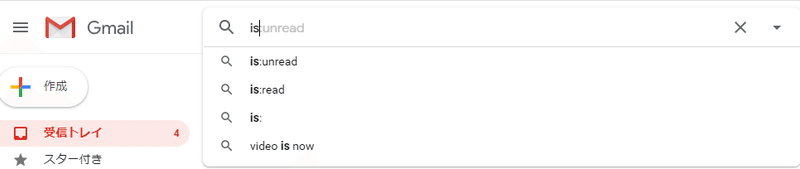
3.【is:unread】と入力すると、未読メールのみが表示されます
必要に応じて条件で絞り込みができます
(全期間、添付ファイルのありなしなどです)

スマホでGmailの未読メールを表示する
スマホからも同じように未読メールを表示できます
1.Gmailのアプリを開きます
2.メールを検索欄に【is:unread】と入力します
スマホの場合も、「is」と入力するとキーワードの候補が出てきます♪
Gmailの場合、
過去の未読メールやラベル分けした未読メールが
流れていってすぐに見つけ出しにくいので、
この方法があれば、未読メールをすぐに表示することができます!
・・・・・・
Macの困ったを解決!
パソコンをもっと楽しく使おう!
この記事が気に入ったらサポートをしてみませんか?
